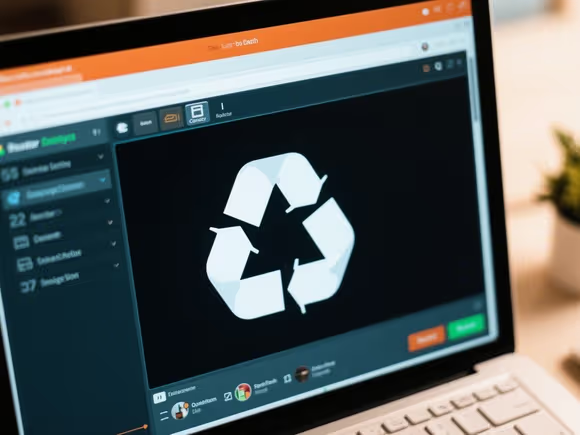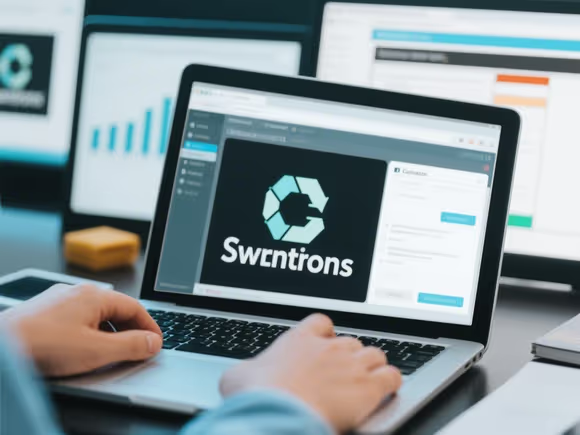
一、Windows 系统
1. 手动定位并删除日志文件
- 系统日志:默认存储在
C:\Windows\System32\config目录下,包括AppEvent.evt(应用程序日志)、SecEvent.evt(安全日志)等。 - 应用程序日志:通常位于
C:\Users\[用户名]\AppData\Local或软件安装目录(如浏览器日志在C:\Users\[用户名]\AppData\Local\Google\Chrome\User Data)。 - 操作步骤:
- 打开资源管理器,在地址栏输入路径(如
%systemroot%\system32\config)。 - 找到对应的日志文件(扩展名如
.log、.evt),直接删除。 - 若文件被占用,需先关闭相关软件或重启电脑。
- 打开资源管理器,在地址栏输入路径(如
2. 使用系统工具清理
- 事件查看器:
- 按
Win+R输入eventvwr.msc,进入 “事件查看器”。 - 展开左侧目录,右键点击 “应用程序”“系统” 等日志,选择 “清除日志”。
- 按
- 磁盘清理工具:
- 搜索 “磁盘清理”,选择系统盘(如 C 盘)。
- 勾选 “系统错误日志文件”“Windows 错误报告” 等选项,点击 “确定”。
3. 第三方工具推荐
- CCleaner:一键扫描并清理浏览器缓存、系统日志、临时文件等,支持深度自定义清理选项。
- BleachBit:开源工具,可粉碎日志文件防止恢复,支持命令行操作。
4. 自动清理设置
- 计划任务:
- 创建批处理文件(如
ClearEventLogs.bat),内容为:batchcl Application cl System cl Security - 在 “任务计划程序” 中设置定期运行该文件。
- 创建批处理文件(如
二、macOS 系统
1. 手动清理日志文件
- 系统日志:存储在
/var/log(系统级)和~/Library/Logs(用户级)目录下,包括system.log、kernel.log等。 - 应用程序日志:
- App Store 应用:
~/Library/Containers/[应用名称]/Data/Library/Logs - 第三方应用:
~/Library/Logs或软件安装目录。
- App Store 应用:
- 操作步骤:
- 打开 “访达”,按下
Command+Shift+G,输入路径(如~/Library/Logs)。 - 选择需要删除的日志文件或文件夹,拖入废纸篓。
- 打开 “访达”,按下
2. 使用系统工具清理
- 控制台(Console):
- 通过 Spotlight 搜索 “控制台”,查看并删除日志条目。
- 右键点击日志类型(如 “系统日志”),选择 “清除日志”。
- 存储管理:
- 进入 “系统设置”>“通用”>“存储”。
- 点击 “管理”,在 “系统数据” 中清理日志和缓存。
3. 第三方工具推荐
- CleanMyMac X:一键扫描并清理系统日志、应用缓存、浏览器痕迹等,支持恶意软件检测。
- 终端命令:bash
/var/log/*
4. 自动清理脚本
- MacOS-Maid:开源脚本,可定期清理日志、更新系统、释放内存等,支持通过
cron任务调度。 - mac-cleanup-py:Python 脚本,提供更灵活的清理策略,支持自定义模块。
三、Linux 系统
1. 手动清理日志文件
- 系统日志:默认存储在
/var/log目录下,包括syslog(系统事件)、auth.log(认证日志)等。 - 应用程序日志:通常位于
/var/log或软件安装目录(如 Nginx 日志在/var/log/nginx)。 - 操作步骤:
- 打开终端,使用
sudo权限进入日志目录:bash/var/log - 删除指定日志文件:bash
*.log
- 打开终端,使用
2. 使用系统工具清理
- 日志轮转(Logrotate):
- 配置文件位于
/etc/logrotate.conf,可设置日志保留天数或大小。 - 示例:bash
/var/log/syslog daily rotate missingok notifempty compress
- 配置文件位于
- BleachBit:支持深度清理浏览器缓存、系统日志,提供图形化界面。
3. 第三方工具推荐
- BleachBit:开源跨平台工具,可粉碎日志文件并擦除磁盘空闲空间。
- Glary Utilities:提供磁盘清理、注册表修复等功能,适合新手。
四、注意事项
- 保留关键日志:删除前确认日志是否涉及系统故障排查(如软件崩溃日志),必要时备份重要文件。
- 权限问题:Windows/macOS 部分日志需管理员权限,Linux 需
sudo命令。 - 自动清理风险:禁用系统日志服务(如 Windows 的
Windows Event Log)可能导致计划任务等功能异常。 - 工具选择:第三方工具需从官网下载,避免恶意软件。
- 日志格式识别:常见扩展名包括
.log、.evt、.dmp,部分软件可能使用.txt或专有格式。
通过以上方法,可安全、高效地清理电脑软件日志,释放磁盘空间并保护隐私。